Linux 시스템에서 다른 응용 프로그램의 암호를 기억하는 데 지쳤고 모든 암호를 저장하는 안전한 응용 프로그램을 원하는 다음 Linux Mint 21에서 Bitwarden을 사용해 보십시오. Bitwarden은 웹사이트이든 로그인 자격 증명이든 상관없이 모든 로그인 자격 증명을 안전하게 유지하는 무료 오픈 소스 응용 프로그램입니다. 데스크톱 응용 프로그램. Linux Mint 21에 Bitwarden을 설치하려면 이 가이드를 자세히 읽으십시오.
Linux Mint 21에 Bitwarden Password Manager 설치
Bitwarden을 설치하는 과정은 다소 간단합니다. 아래 단계를 주의 깊게 따르세요.
1 단계 : 다음을 사용하여 Linux Mint 21의 패키지 목록을 업데이트합니다.
$ 스도 적절한 업데이트
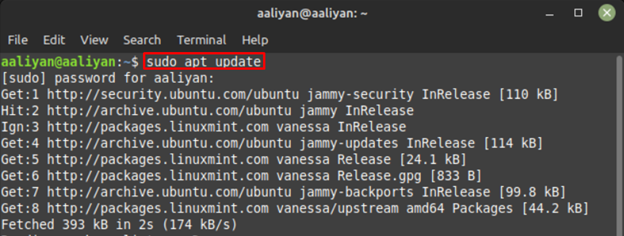
2 단계: Linux Mint는 공식적으로 Snap이 아니므로 Snap을 통해 Linux Mint 21에 Bitwarden을 설치할 수 있습니다. 따라서 이 패키지 관리자를 사용하기 전에 Snap을 활성화해야 합니다.
스냅 이동을 활성화하려면 nonsnap.pref 아래의 Documents 폴더에 파일을 nonsnap.backup 스냅 패키지를 설치하기 전에 파일:
$ 스도 mv / 등 / 적절한 / 환경설정.d / nosnap.pref ~ / 서류 / nosnap.backup
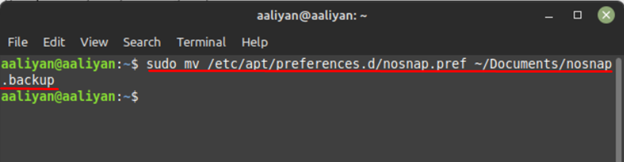
다음으로 스냅 패키지를 설치하는 동안 오류가 발생하지 않도록 패키지 목록을 다시 업데이트합니다.
$ 스도 적절한 업데이트 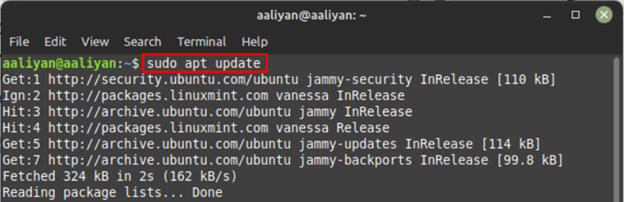
3단계 : 이제 다음을 사용하여 스냅 데몬을 설치합니다.
$ 스도 적절한 설치 스냅 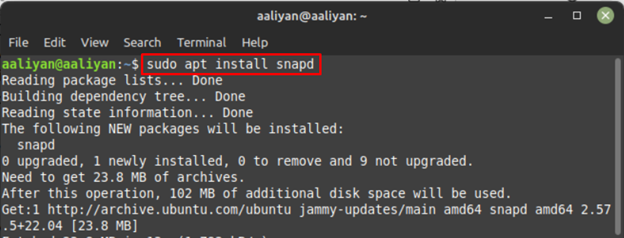
4단계 : 이제 다음을 사용하여 스냅 패키지 관리자를 사용하여 Bitwarden 암호 관리자를 설치합니다.
$ 스도 스냅 설치 비트워든 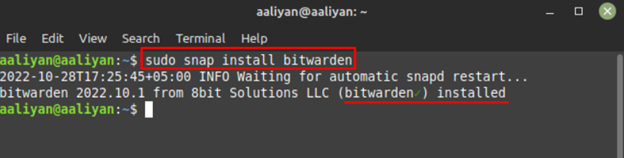
설치 후 Linux 시스템을 재부팅하여 변경 사항을 적용한 다음 실행하십시오. 비트워든 그것을 열려면 터미널에서 명령
$ 비트워든 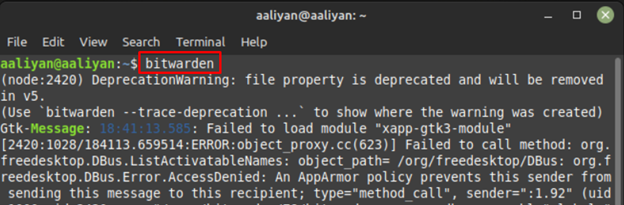
또는 Linux Mint 21의 GUI를 사용하여 액세서리 탭에서 엽니다.
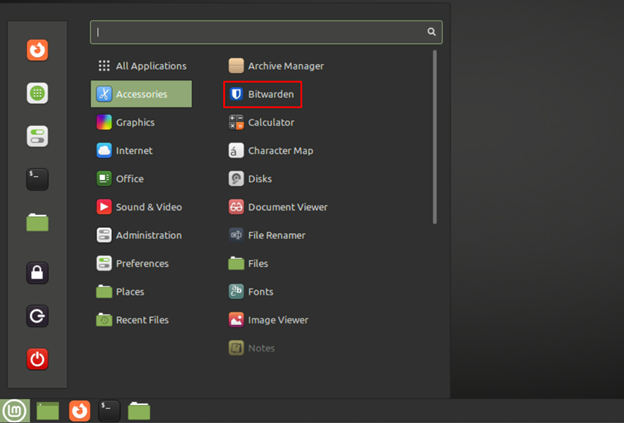
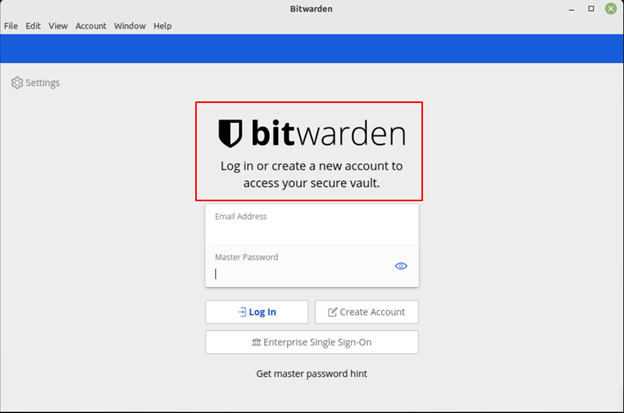
Linux Mint 21에서 Bitwarden을 제거하는 방법
더 이상 Bitwarden을 사용하지 않고 시스템에서 완전히 제거하려면 다음을 사용하십시오.
$ 스도 스냅 제거 bitwarden 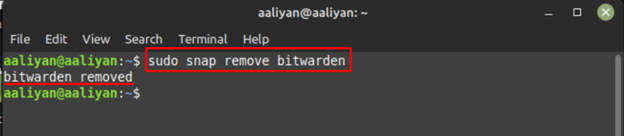
결론
다양한 웹사이트 및 애플리케이션의 보안 문제로 인해 비밀번호 설정 기준이 상당히 엄격해졌기 때문에 비밀번호를 기억하는 것이 어려워지고 있습니다. 이로 인해 사용자는 기억하기 어려운 어려운 암호를 만들 수 있지만 로그인 자격 증명을 안전하게 저장하는 많은 응용 프로그램이 있으므로 걱정하지 마십시오. Bitwarden은 Linux Mint 21에 매우 쉽게 설치할 수 있는 오픈 소스 도구인 최고의 암호 관리자 도구 중 하나입니다. 이 가이드에 언급된 단계를 따르기만 하면 됩니다.